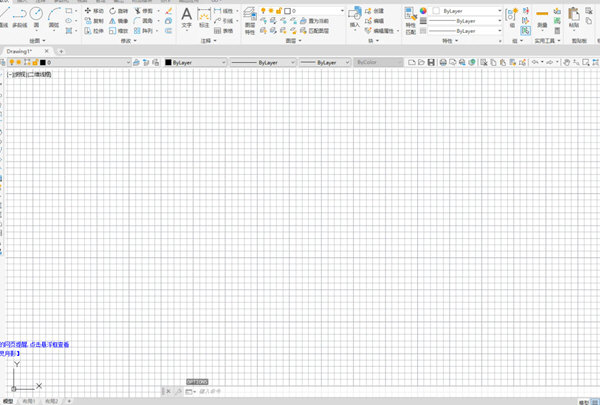AutoCAD2020怎么修改绘图窗口的颜色设置绘图区颜色教程
2023-10-09 03:25:00作者:02502攻略网
AutoCAD2020是一款非常专业的制图软件,那有很多用户表示自己不知道怎么通过这款软件修改绘图窗口的颜色,下面就通过这篇文章给大家介绍一下,一起往下看吧!
第一步,我们打开AutoCAD2020,新建一个文档。
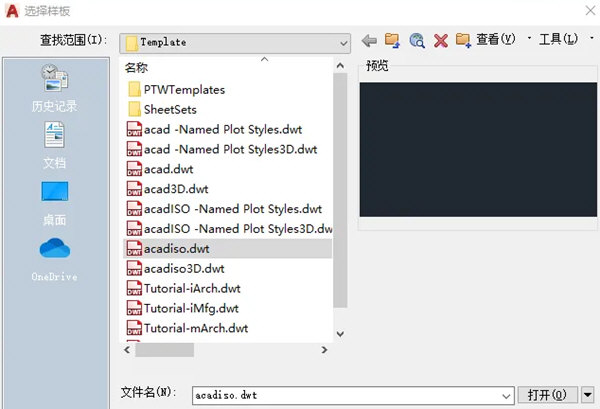
第二步,我们在命令行输入op命令,打开选项卡。
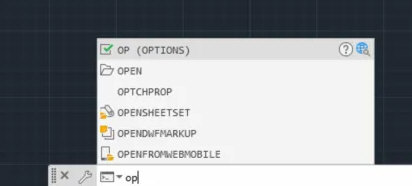
第三步,我们打开选项卡之后,点击选项卡上方绘图选项。
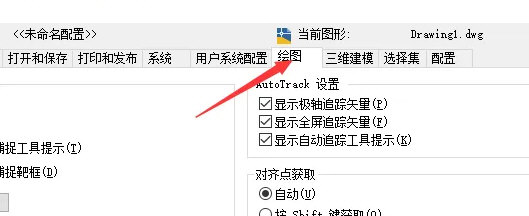
第四步,我们选择二维模型空间,选择统一背景。
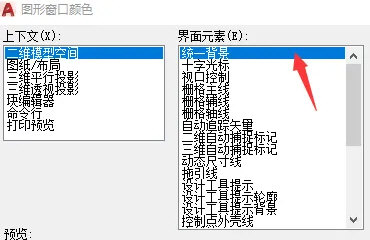
第五步,我们点击颜色,选择颜色,我这里选择白色。
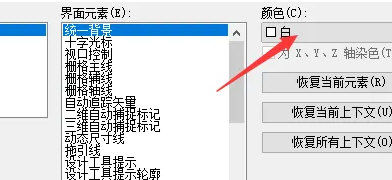
第六步,我们点击应用和关闭之后,绘图区域背景色就变成我们设置的模样了。